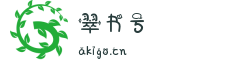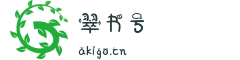合并两张截图的步骤如下:
打开 Photoshop 软件,并在主界面中选择“文件”>“打开”。
选择您想要合并的第一张截图,并点击“打开”按钮。
在 Photoshop 界面中,按下“Ctrl+A”键,选中整个图像,然后按下“Ctrl+C”键,将其复制到剪贴板。
在主界面中选择“文件”>“新建”。
在弹出的新建文档窗口中,选择您想要的合成图像大小和分辨率,并点击“确定”。
在新建的空白文档中,按下“Ctrl+V”键,将之前复制的第一张截图粘贴到新文档中。
在主界面中选择“文件”>“打开”,然后选择您想要合并的第二张截图,并点击“打开”按钮。
重复步骤 3,将第二张截图复制到剪贴板中。
在新建的文档中,按下“Ctrl+V”键,将第二张截图粘贴到新文档中。
调整两张截图的位置和大小,使其合适。您可以使用“移动工具”、“缩放工具”等工具来完成此操作。
合并两张截图。在主界面中选择“图层”>“合并可见图层”,或者按下“Ctrl+E”键,将两张截图合并为一张。
完成上述步骤后,您就可以将两张截图合成为一张了。
ps怎么把两张截图合成一起 扩展
裁剪下,把画布拉宽,另一张图拉进去